windows11 快速启动怎么开 win11开启快速启动的步骤
更新时间:2023-05-09 11:58:16作者:huige
快速启动是一个很不错的功能,能够帮助用户加快速的进入到系统中,但是默认情况下快速启动是关闭的,需要我们手动开启,可能有部分windows11系统用户不知道快速启动怎么开吧,带着这个问题,本文这就给大家介绍一下win11开启快速启动的步骤吧。
方法如下:
1、首先我们点开底部“开始菜单”。
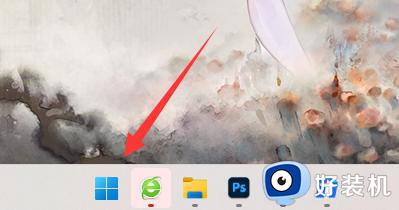
2、然后在其中搜索并打开“控制面板”。
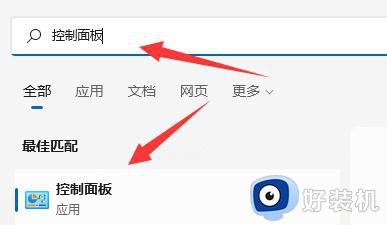
3、再将右上角查看方式改成“大图标”并打开下面的“电源选项”。
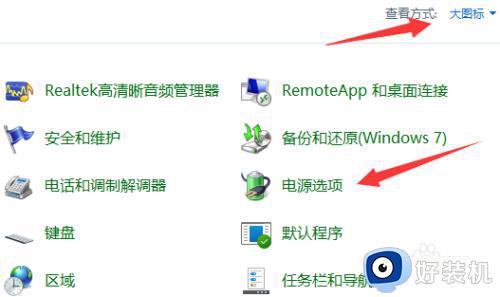
4、随后点开左上角的“选择电源按钮的功能”。
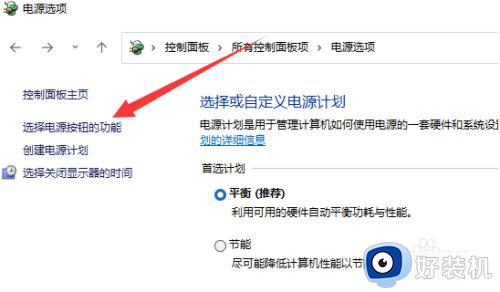
5、打开后点一下“更改当前不可用的设置”。
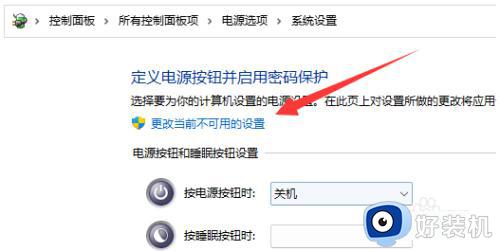
6、最后只要取消“启用快速启动”的对钩,再点击“保存修改”即可关闭快速启动。
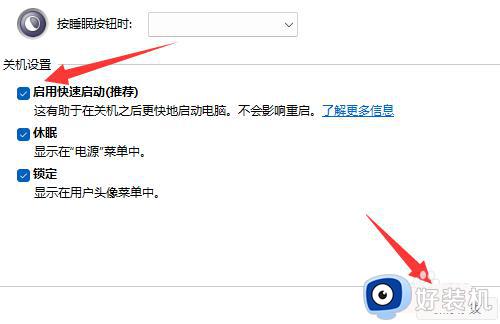
关于windows11 快速启动怎么开的详细内容就给大家介绍到这里了,大家可以学习上述方法步骤来进行开启就可以了,赶紧试试吧。
windows11 快速启动怎么开 win11开启快速启动的步骤相关教程
- windows11关闭快速启动的步骤 win11怎么关闭快速启动
- windows11 关闭快速启动的方法 win11电脑如何关闭快速启动
- win11设置快速启动的方法 win11如何设置开机启动
- win11快速启动功能的开启方法 win11怎么打开快速启动
- win11笔记本快速启动怎么关 笔记本win11如何关闭快速启动功能
- 如何关闭win11快速启动功能 win11关闭快速启动功能图文教程
- win11快速启动怎么关闭 win11怎么关闭快速启动
- win11开启快速启动的方法 win11怎么开启快速启动
- win11快速启动关闭方法 win11快速启动有什么优缺点
- win11怎么添加开机启动项 win11添加开机启动的步骤
- win11家庭版右键怎么直接打开所有选项的方法 win11家庭版右键如何显示所有选项
- win11家庭版右键没有bitlocker怎么办 win11家庭版找不到bitlocker如何处理
- win11家庭版任务栏怎么透明 win11家庭版任务栏设置成透明的步骤
- win11家庭版无法访问u盘怎么回事 win11家庭版u盘拒绝访问怎么解决
- win11自动输入密码登录设置方法 win11怎样设置开机自动输入密登陆
- win11界面乱跳怎么办 win11界面跳屏如何处理
win11教程推荐
- 1 win11安装ie浏览器的方法 win11如何安装IE浏览器
- 2 win11截图怎么操作 win11截图的几种方法
- 3 win11桌面字体颜色怎么改 win11如何更换字体颜色
- 4 电脑怎么取消更新win11系统 电脑如何取消更新系统win11
- 5 win10鼠标光标不见了怎么找回 win10鼠标光标不见了的解决方法
- 6 win11找不到用户组怎么办 win11电脑里找不到用户和组处理方法
- 7 更新win11系统后进不了桌面怎么办 win11更新后进不去系统处理方法
- 8 win11桌面刷新不流畅解决方法 win11桌面刷新很卡怎么办
- 9 win11更改为管理员账户的步骤 win11怎么切换为管理员
- 10 win11桌面卡顿掉帧怎么办 win11桌面卡住不动解决方法
